
Activation et utilisation de la fonction de bureau à distance dans Windows 11 Après la mise à jour vers Windows 11, la fonction de bureau à distance peut vous rendre confus. L'éditeur PHP Yuzai a remarqué que de nombreux utilisateurs ne savent pas comment utiliser la fonction de bureau à distance après avoir installé le système. Afin de résoudre cette confusion, cet article fournira des étapes de configuration détaillées pour vous guider pour activer et utiliser facilement la fonction de bureau à distance.
Comment utiliser la fonction de bureau à distance Win11
1. Tout d'abord, appuyez sur la touche Win du clavier ou cliquez sur le logo Windows Démarrer dans la barre des tâches.

2. Dans le menu Démarrer ouvert, cliquez sur Paramètres sous Applications épinglées.

3. Dans la fenêtre des paramètres système Windows, cliquez sur À propos (Spécifications de l'appareil, Renommer l'ordinateur, Spécifications Windows) sur le côté droit.
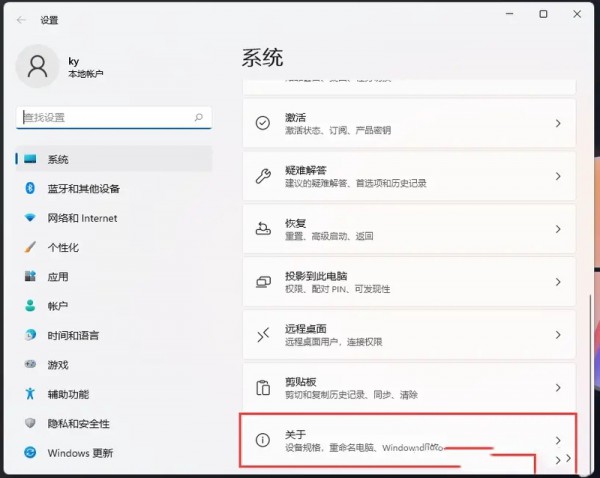
4. Le chemin actuel est : Système> À propos, sous les paramètres associés, cliquez sur Bureau à distance (contrôler cet appareil depuis un autre appareil).
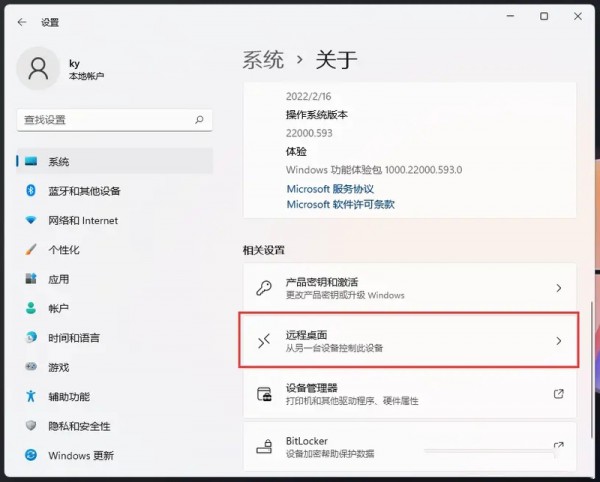
5. Faites glisser le curseur pour ouvrir le bureau à distance (utilisez l'application de bureau à distance pour vous connecter et utiliser l'ordinateur à partir d'un autre appareil).
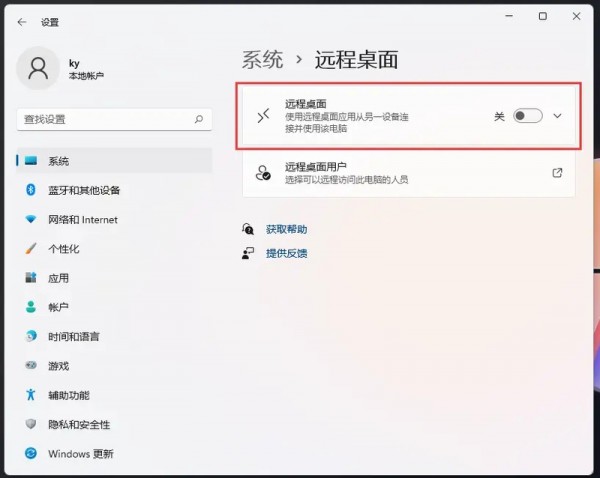
6. Dans la fenêtre contextuelle des paramètres du bureau à distance, cliquez sur Confirmer pour activer le bureau à distance.

7, le bureau à distance Win11 peut être ouvert avec succès.

Ce qui précède est le contenu détaillé de. pour plus d'informations, suivez d'autres articles connexes sur le site Web de PHP en chinois!
 Qu'est-ce que cela signifie que l'ordinateur n'est pas pris en charge ?
Qu'est-ce que cela signifie que l'ordinateur n'est pas pris en charge ?
 Méthodes et pratiques de traitement audio basées sur Java
Méthodes et pratiques de traitement audio basées sur Java
 numéro de série ps cs5
numéro de série ps cs5
 Principe de liaison de données bidirectionnelle
Principe de liaison de données bidirectionnelle
 SVG en JPG
SVG en JPG
 Que dois-je faire si la souris ne bouge plus ?
Que dois-je faire si la souris ne bouge plus ?
 La différence entre le rembourrage cellulaire et l'espacement cellulaire
La différence entre le rembourrage cellulaire et l'espacement cellulaire
 BatterieMon
BatterieMon